Μετά την αποστολή φωτογραφιών , OneDrive σάς βοηθά να τις οργανώνετε και να τις βρίσκετε. Μπορείτε να περιηγηθείτε γρήγορα στις αναμνήσεις σας με τη νέα συλλογή με δυνατότητα προσαρμογής ή να βρείτε μια φωτογραφία με βάση το πού τραβήχτηκε, τι υπάρχει στη φωτογραφία και αν πρόκειται για βίντεο, στιγμιότυπο οθόνης, έγγραφο και πολλά άλλα!
Επιλέξτε πού θα βλέπετε τις φωτογραφίες σας.
Για να σας βοηθά να βρίσκετε φωτογραφίες, η ημερομηνία εμφανίζεται επάνω από τη γραμμή κύλισης καθώς κάνετε κύλιση προς τα επάνω και προς τα κάτω στις φωτογραφίες σας:
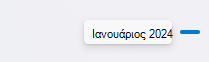
Επεξεργασία ή κατάργηση ετικέτας
OneDrive δημιουργεί αυτόματα ετικέτες για στοιχεία που αναγνωρίζει. Ορισμένες φορές κάνει λάθη, αλλά μπορείτε να καταργήσετε ή να επεξεργαστείτε τις ετικέτες για μια φωτογραφία.
-
Τοποθετήστε τον δείκτη του ποντικιού επάνω από τη φωτογραφία για να εμφανίσετε τα στοιχεία ελέγχου.
-
Επιλέξτε για να ανοίξετε το παράθυρο πληροφοριών.
-
Πληκτρολογήστε μια νέα ετικέτα ή επιλέξτε το X δίπλα σε μια ετικέτα για να την καταργήσετε. (Μπορείτε να επεξεργαστείτε ετικέτες με την προσθήκη ή την κατάργησή τους.)
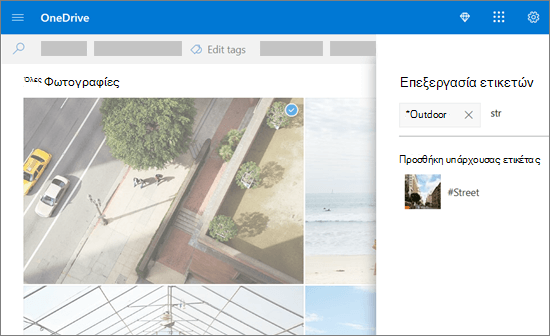
Εμφάνιση όλων των φωτογραφιών από την ίδια τοποθεσία
Εάν υποστηρίζεται από τη λήψη τους από τη συσκευή, οι φωτογραφίες έχουν ετικέτες τοποθεσίας, τις οποίες μπορείτε να χρησιμοποιήσετε για να προβάλετε γρήγορα όλες τις φωτογραφίες εντός της ίδιας τοποθεσίας.
Προσοχή: Οι ετικέτες τοποθεσίας μπορούν να αποκαλύψουν προσωπικές πληροφορίες, ώστε να είστε προσεκτικοί κατά τη χρήση τους!
Για να βρείτε όλες τις φωτογραφίες στην ίδια τοποθεσία, πληκτρολογήστε την τοποθεσία στη γραμμή αναζήτησης στο επάνω μέρος της οθόνης. Ίσως χρειαστεί να προσθέσετε και τη χώρα/περιοχή.
Συμβουλή: Αν η αναζήτηση δεν βρει κάτι, αλλά γνωρίζετε τουλάχιστον μία φωτογραφία από αυτήν την τοποθεσία, ανοίξτε το παράθυρο λεπτομερών πληροφοριών της φωτογραφίας για να δείτε πώς οι χάρτες Bing έχουν καταγράψει την τοποθεσία και χρησιμοποιήστε την ως όρο αναζήτησης.
Δημιουργήστε το δικό σας άλμπουμ
Μπορείτε να οργανώσετε τις φωτογραφίες σας σε ένα άλμπουμ που μπορείτε να μοιραστείτε με φίλους ή συγγενείς.
-
Επιλέξτε τις φωτογραφίες που θέλετε να προσθέσετε στο άλμπουμ και, στη συνέχεια, κάντε κλικ στην επιλογή Προσθήκη στο άλμπουμ.
-
Επιλέξτε Νέο άλμπουμ και δώστε του ένα όνομα ή επιλέξτε να προσθέσετε ένα από τα υπάρχοντα άλμπουμ σας.
Για να σας βοηθά να βρίσκετε φωτογραφίες, μόλις αρχίσετε να κάνετε κύλιση, εμφανίζεται ένα εικονίδιο εύρεσης μήνα στη δεξιά πλευρά, για να μπορείτε να κάνετε κύλιση πιο γρήγορα.
Επεξεργασία ή κατάργηση ετικέτας
OneDrive δημιουργεί αυτόματα ετικέτες για στοιχεία που αναγνωρίζει. Ορισμένες φορές κάνει λάθη, αλλά μπορείτε να καταργήσετε ή να επεξεργαστείτε τις ετικέτες για μια φωτογραφία.
-
Ανοίξτε τη φωτογραφία και πατήστε .
-
Επιλέξτε Επεξεργασία ετικετών.
-
Πληκτρολογήστε μια νέα ετικέτα ή πατήστε το X δίπλα σε μια ετικέτα για να την καταργήσετε.
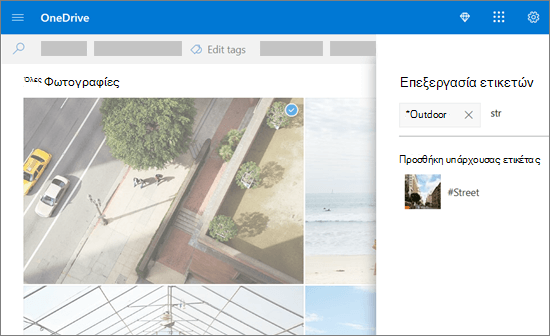
Εμφάνιση όλων των φωτογραφιών από την ίδια τοποθεσία
Εάν υποστηρίζεται από τη λήψη τους από τη συσκευή, οι φωτογραφίες έχουν ετικέτες τοποθεσίας, τις οποίες μπορείτε να χρησιμοποιήσετε για να προβάλετε γρήγορα όλες τις φωτογραφίες εντός της ίδιας τοποθεσίας.
Προσοχή: Οι ετικέτες τοποθεσίας μπορούν να αποκαλύψουν προσωπικές πληροφορίες, ώστε να είστε προσεκτικοί κατά τη χρήση τους!
Για να βρείτε όλες τις φωτογραφίες στην ίδια τοποθεσία, πληκτρολογήστε την τοποθεσία στη γραμμή αναζήτησης στο επάνω μέρος της οθόνης. Ίσως χρειαστεί να προσθέσετε και τη χώρα/περιοχή.
Συμβουλή: Αν η αναζήτηση δεν βρει κάτι, αλλά γνωρίζετε τουλάχιστον μία φωτογραφία από αυτήν την τοποθεσία, ανοίξτε το παράθυρο λεπτομερών πληροφοριών της φωτογραφίας για να δείτε πώς οι χάρτες Bing έχουν καταγράψει την τοποθεσία και χρησιμοποιήστε την ως όρο αναζήτησης.
Δημιουργήστε το δικό σας άλμπουμ
Μπορείτε να οργανώσετε τις φωτογραφίες σας σε ένα άλμπουμ που μπορείτε να μοιραστείτε με φίλους ή συγγενείς.
-
Επιλέξτε τις φωτογραφίες που θέλετε να προσθέσετε στο άλμπουμ και, στη συνέχεια, πατήστε Άνοιγμα της φωτογραφίας και επιλέξτε .
-
Πατήστε για να δημιουργήσετε ένα νέο άλμπουμ ή επιλέξτε να προσθέσετε ένα από τα υπάρχοντα άλμπουμ σας στη λίστα.
Μάθετε περισσότερα
Αλλαγή προβολών στην τοποθεσία Web του OneDrive
Ταξινόμηση, μετονομασία ή μετακίνηση φωτογραφιών και αρχείων στο OneDrive
Μορφές βίντεο με δυνατότητα αναπαραγωγής στην τοποθεσία Web του OneDrive
Δημιουργία άλμπουμ φωτογραφιών ξεκινώντας με αυτά τα πρότυπα
Χρειάζεστε περισσότερη βοήθεια;
|
|
Επικοινωνήστε με την υποστήριξη
Για τεχνική υποστήριξη, μεταβείτε Επικοινωνήστε με Υποστήριξη της Microsoft, εισαγάγετε το πρόβλημά σας και επιλέξτε Λήψη βοήθειας. Εάν εξακολουθείτε να χρειάζεστε βοήθεια, επιλέξτε Επικοινωνία με την υποστήριξη για να μεταβείτε στην καλύτερη επιλογή υποστήριξης. |
|
|
|
Διαχειριστές
|












